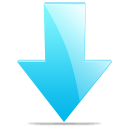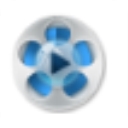KK教程資訊:帶你了解最前沿的技術、資訊,海納百川,學無止境!
Win10怎么開機自動啟動熱點?Win10熱點WIFI開機啟動設置
很多朋友都會使用Win10熱點功能,把無線網絡分享給其它設備,但是Win10開機無法自動啟動熱點,每次都要手功開啟還是比較麻煩的,這里小編給大家分享Win10熱點WIFI開機啟動設置方法,有需要的朋友可以學習一下。
設置方法如下:
Win10開機熱點設置方法一:
1.編寫腳本文件(先新建txt文件,編寫代碼內容netsh wlan start hostednetwork,最后重命名成HotSpot.bat)
2.把這全bat文件放在C:\ProgramData\Microsoft\Windows\Start Menu\Programs\StartUp 開機自動啟動的目錄下。
3.重啟電腦,測試是否設置成功。
4.若果未成功,則使用下面的方法:打開gepdit.msc 將剛才的HotSpot.bat程序復制到下圖中第5步驟,自動打開的Startup目錄下,按步驟添加到啟動本。
5.重啟電腦,測試是否設置成功。
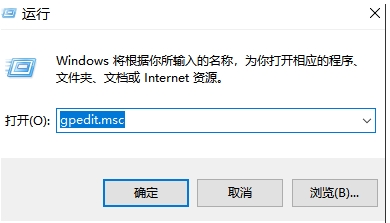
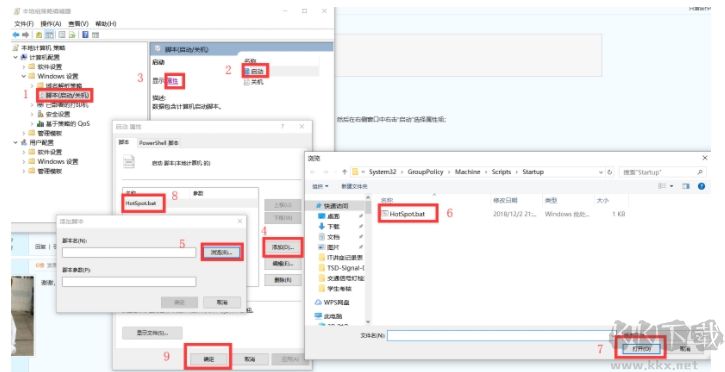
注意,如有安裝安全軟件,可如檢測到需要添加信任,或忽略,騰訊電腦管家查殺病毒的時候會被檢測成異常啟動項,請不要修復異常。
Win10開機熱點設置方法二:
1、新建一個文本文檔,把下面內容粘貼進去:
(function(){
var wShell=WScript.CreateObject("WScript.Shell");
wShell.Exec("%windir%\\system32\\cmd.exe /c \"start ms-settings:network\"");
WScript.Sleep(3000);
wShell.SendKeys("{TAB}{DOWN 6}{ENTER}{TAB} ");
WScript.Sleep(1000);
wShell.SendKeys("{ }");
})();
2、點擊 文件---另存為,【保存類型】設置為【所有文件】,如起名為HotSpot.js;
3、接著在【此電腦】單擊右鍵,選擇【管理】,依次打開【計劃任務】-【 新建計劃任務】,每次開機運行這個腳本就ok了。
Win10開機熱點設置方法三:小工具
win10熱點開機啟動工具v1.0綠色版
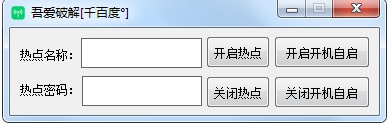
從上面可以看到,幾個方法都比較簡單,有需要的朋友可以學習一下。
相關文章
猜你喜歡
熱門文章
沙盒與副本吃雞模式
 沙盒與副本是一個帶有生存建造和刷裝備要素的IO類游戲。和你曾玩過的刷裝備RPG類似,你的主要目的就是反復擊敗敵人、升級刷裝備, 不過生存建造要素給了你更多的發揮空間。...
沙盒與副本是一個帶有生存建造和刷裝備要素的IO類游戲。和你曾玩過的刷裝備RPG類似,你的主要目的就是反復擊敗敵人、升級刷裝備, 不過生存建造要素給了你更多的發揮空間。...- 《誅仙世界》
- win10右下角的天氣和資訊怎么關閉
- 羊了個羊通關方法(親測有效)_羊了個羊通關教程[把難度降低]
- 第五人格許愿碼怎么領?第五人格最新許愿碼免費領取2022[可用]
- CAD無法復制編輯:此塊含有代理對象,不能在塊編輯器中進行編輯的解決方法
- P2PWIFICAM如何連接監控設備?P2PWIFICAM使用方法
- AirMirror怎么控制另一部手機?AirMirror遠程控制方法
- 魔影工廠怎么壓縮視頻大小?魔影工廠壓縮視頻的方法
- 魔影工廠怎么轉換格式?魔影工廠轉換視頻格式的方法
本類排行
- 1電腦聲音小怎么辦?電腦音量已經調到最大聲音還是很小的解決方法
- 2XP密鑰_WinXP序列號珍藏永久可用版
- 3Xbox Game Bar是什么軟件,Xbox Game Bar可以刪除嗎
- 4NVDisplay.Container.exe是什么進程,如何刪除?
- 5win10你當前運行的Windows 版本即將終止支持是什么意思,要怎么辦?
- 6今日熱點彈窗廣告屬性于哪個軟件?小編教你找到并刪除今日熱點
- 7Win10 Taskbarsearch是什么?taskbarsearch怎么關閉刪除?
- 8百度網盤同步空間文件夾怎么刪除?百度網盤同步空間刪除方法
- 9如何刪除百度網盤右鍵菜單?百度網盤去掉右鍵菜單方法
- 10sysmain服務是什么?Win10 sysmain服務可以禁用嗎?
相關下載
關注KK手機站